Werbung
Plex ist das beste Media Center, das Inhalte in Ihrem lokalen Netzwerk bereitstellt und auf nahezu jedes Clientgerät überträgt. Aber wussten Sie, dass Sie auch von unterwegs auf Ihre Plex-Bibliothek zugreifen können, wenn Sie nicht zu Hause sind?
Das Öffnen Ihrer Plex-Bibliothek nach außen kann sehr einfach sein, ist jedoch möglicherweise schwieriger, wenn Ihr Router nicht gut funktioniert. Unser umfassender Leitfaden, um dies zum Laufen zu bringen, sollte helfen.
Hinweis: Aufgrund der fantastischen Funktionen, die es bietet, Ein Plex Pass ist das Geld wert Plex Pass: Was bekommen Sie für Ihr Geld?Um zu wissen, ob Sie einen Plex Pass benötigen oder nicht, müssen Sie zunächst genau wissen, was Sie für Ihr Geld erhalten. Weiterlesen . Sie benötigen jedoch keinen Plex-Pass, um remote auf Ihre Medieninhalte zugreifen zu können. Die Fernzugriffsfunktion steht allen kostenlos zur Verfügung.
Anforderungen für den Plex-Fernzugriff
Bevor wir mit diesem Tutorial beginnen, werden wir einige Annahmen treffen:
- Sie haben den Plex-Server bereits installiert und ausgeführt. Plex ist ein Client / Server-Softwaresystem, dh Sie benötigen die irgendwo installierte Serversoftware UND die Client-Software, um auf Ihre Plex-Bibliothek zugreifen zu können. Dies kann auf Ihrem Desktop-PC sein (sogar auf dem gleichen, auf dem Sie den Inhalt ansehen), oder auf einem dedizierteren Computer wie einem Netzwerk angeschlossenes Speichergerät Synology DiskStation 418play: Das beste 4-Bay-NAS für alle mit Full Plex-UnterstützungDas Synology DS418play ist eine fantastische Wahl für einen NAS-Anfänger - und noch besser, es ist auch der perfekte Medienserver, mit dem Sie Ihre Filme überall in Ihrem Zuhause streamen können. Weiterlesen .
- Sie haben ein Plex-Konto und sind sowohl auf dem Server als auch auf den Clients angemeldet. Wenn Sie seit einiger Zeit Plex-Benutzer sind, wurde dies früher als myPlex bezeichnet, jetzt ist es jedoch nur noch ein generisches Plex-Konto. Es ist möglich, den Server zu installieren, ohne ein Konto zu erstellen, aber Sie hätten einige Rahmen durchspringen müssen, um die Kontoerstellung zu überspringen. Gehe rüber zu Plex.tv und klicken Sie auf Einloggen wenn Sie sich nicht sicher sind.
- Ihr Plex-Server ist mit einer ISP-Heimverbindung verbunden - kein Unternehmensnetzwerk, kein VPN. Wenn sich Ihr Server in einem Unternehmensnetzwerk befindet, verfügen sie über strenge Firewalls, die den Zugriff von außen verhindern. Dies kann auch der Fall sein, wenn Sie einen sehr restriktiven Internet-Server-Anbieter haben oder wenn Ihr Router so konfiguriert ist, dass er automatisch ein VPN verwendet, für das die Portweiterleitung normalerweise nicht verfügbar ist. (Beachten Sie, dass diese Einschränkung nur für die gilt Server Seite der Dinge. Ihr Kunde kann möglicherweise weiterhin über ein VPN oder ein Unternehmensnetzwerk auf Ihre Plex-Inhalte zugreifen, aber Ihr Chef möchte wahrscheinlich nicht, dass Sie Filme ansehen, wenn Sie arbeiten sollten! Ich weiß, meine nicht.)
Wenn Sie auf dieses Tutorial gestoßen sind und Plex noch nicht kennen, sollten Sie unser lesen Anfängerführer für Plex Ihr Leitfaden für Plex - The Awesome Media CenterWenn Sie viele lokal gespeicherte Filme und Fernsehsendungen haben, müssen Sie Plex installieren. Und dies ist die einzige Anleitung für den Einstieg in Plex, die Sie jemals lesen müssen. Weiterlesen und kehren Sie dann zurück, wenn Sie bereit sind, den Fernzugriff einzurichten.
Schritt 1: Aktivieren Sie den Plex-Fernzugriff
Für die meisten Menschen ist dies möglicherweise der einzige erforderliche Schritt, und es ist lächerlich einfach. Melden Sie sich einfach bei an Plex.tvKlicken Sie dann auf den orangefarbenen Umriss Starten Schaltfläche oben rechts. Möglicherweise müssen Sie auch auswählen, welcher Benutzer Sie eingerichtet haben, wenn Sie mehrere Benutzer eingerichtet haben, und Ihre PIN eingeben, wenn Sie sie gesichert haben. Stellen Sie sicher, dass Sie auswählen, wer auch immer Ihr Administrator ist, da Sie einige Einstellungen anpassen müssen.

Dann klicken Sie auf die Einstellungen Symbol oben rechts (das mit gekreuztem Schraubenschlüssel und Schraubendreher).

Wähle aus Server dann Registerkarte Fernzugriff aus dem Menü auf der linken Seite. Sie sollten eine Schaltfläche zu sehen Aktivieren Sie den Remotezugriff; Klicken Sie darauf.
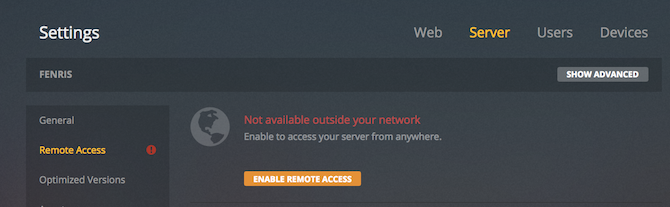
Nach einigen Augenblicken wird möglicherweise eine grüne Meldung angezeigt "Vollständig von außerhalb Ihres Netzwerks zugänglich." Wenn dies der Fall ist, herzlichen Glückwunsch! Sie können den Rest des Tutorials überspringen, da Sie jetzt in jedem Browser oder jeder Client-App remote auf Ihre Plex-Bibliothek zugreifen können, indem Sie sich einfach bei Ihrem Plex-Konto anmelden.

Wenn Sie jedoch immer noch die Nachricht sehen "Außerhalb Ihres Netzwerks nicht verfügbar" Fahren Sie mit den folgenden Schritten fort. Keine Sorge, dies könnte eine wirklich einfache Lösung sein.
Schritt 2: Verwenden Sie uPnP oder NAT-PMP auf Ihrem Router
uPnP / NAT-PMP sind Routerfunktionen, mit denen Plex direkt mit Ihrem Router verhandeln kann, ohne dass Sie Portnummern oder ähnliches manuell konfigurieren müssen.
Plex teilt Ihrem Router mit, dass er sich hier im internen Netzwerk befindet und sich dem externen Internet zur Verfügung stellen möchte. Der Router wird aufgefordert, einen Port zu öffnen und eingehenden Datenverkehr an diesem Port an einen bestimmten Port auf Ihrem Plex-Server weiterzuleiten. Wenn dann eine Plex-Anfrage aus dem Internet eingeht, weiß der Router genau, wohin das Datenpaket in Ihrem internen Netzwerk gesendet werden soll. Ohne diese automatische Portkonfiguration würde Ihr Router das Paket einfach ablehnen, ohne zu wissen, was er damit tun soll.
Auf Ihrem Router ist uPnP möglicherweise nicht standardmäßig aktiviert. In diesem Fall müssen Sie es aktivieren. Dieser Vorgang hängt von Ihrem Routerhersteller ab.
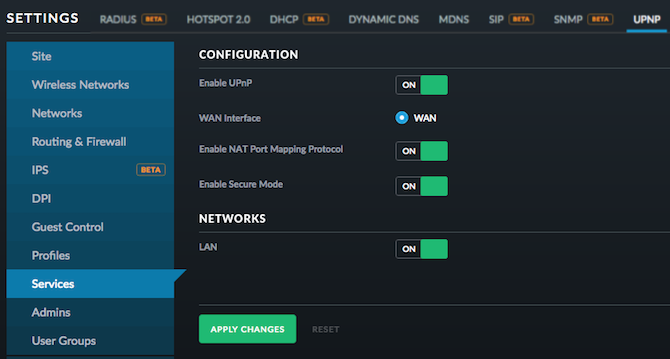
Auf meinem Unifi Security Gateway zum Beispiel finde ich die Option unter Einstellungen> Dienste> uPnP. Aktivieren Sie sowohl die UPnP- als auch die NAT-Portzuordnung, wenn die Option vorhanden ist. Hier finden Sie Anweisungen für Linksys und Netgear Router. Wenn Ihre von einem anderen Hersteller stammt, suchen Sie einfach bei Google nach "enable upnp", gefolgt vom Namen Ihres Routerherstellers.
Wenn Plex nach dem Aktivieren von uPnP und dem Neustart Ihres Routers weiterhin angibt, dass nicht über das externe Netzwerk darauf zugegriffen werden kann, ist das uPnP-Protokoll Ihres Routers möglicherweise nicht kompatibel. Wenn dies der Fall ist, fahren Sie mit dem nächsten Schritt fort.
Das sollten wir auch beachten Einige Leute glauben, dass uPnP ein Sicherheitsrisiko darstellt 10 Möglichkeiten, wie Ihr Router nicht so sicher ist, wie Sie denkenHier sind 10 Möglichkeiten, wie Ihr Router von Hackern und Drive-by-Wireless-Hijackern ausgenutzt werden kann. Weiterlesen , da jedes an Ihr Heimnetzwerk angeschlossene Gerät ohne Ihr Wissen mit dem Öffnen von Ports beginnen kann. Sogar das FBI schlug vor, es an einem Punkt zu deaktivierenSeitdem wurden die Router aktualisiert und die Funktion ist jetzt sicherer (beachten Sie die Aktivieren Sie den sicheren Modus im Screenshot oben). Wenn Sie jedoch nicht gerne uPnP oder NAT-PMP aktivieren, sollten Sie auch mit dem nächsten Schritt fortfahren, um die Portweiterleitung manuell zu konfigurieren.
Schritt 3: Verwenden Sie die Portweiterleitung auf Ihrem Router
Wenn Sie immer noch nicht remote auf Ihre Plex-Inhalte zugreifen können, ist dieser Schritt möglicherweise die Lösung, die Sie benötigen: Portweiterleitung konfigurieren Was ist Port Forwarding und wie kann es mir helfen? [MakeUseOf erklärt]Weinen Sie innerlich ein wenig, wenn Ihnen jemand sagt, dass ein Problem mit der Portweiterleitung vorliegt und Ihre glänzende neue App deshalb nicht funktioniert? Auf deiner Xbox kannst du keine Spiele spielen, deine Torrent-Downloads lehnen ab ... Weiterlesen .
Dies bedeutet, dass Sie Ihrem Router mitteilen müssen, dass Datenpakete an einem bestimmten Port an Ihren internen Plex-Server weitergeleitet werden sollen. Dazu benötigen Sie zwei Informationen: Ihre interne IP-Adresse des Plex-Servers und die Portnummer des Plex-Servers.
Bevor wir fortfahren, lohnt es sich, etwas zu klären, das Anfänger immer durcheinander bringt: Wenn wir über IP-Adressen und Ports sprechen, müssen wir uns darüber im Klaren sein, ob es sich um das interne Netzwerk (an Ihren Router angeschlossenes Gerät) oder das externe (Internet) handelt. Jeder Router, der mit dem Internet verbunden ist, verfügt über eine öffentliche externe IP-Adresse. Sie können Google buchstäblich fragen: "Was ist meine IP?" und es wird dir sagen:

Sie haben nur eine IP-Adresse, die Ihnen von Ihrem Internetdienstanbieter mitgeteilt wird. Die Ausnahme ist, wenn Ihr Computer auf einem Computer ausgeführt wird VPN-Verbindung 11 Gründe, warum Sie ein VPN benötigen und was es istVirtuelle private Netzwerke können Ihre Privatsphäre schützen. Wir erklären, was genau sie tun und warum Sie ein VPN verwenden sollten. Weiterlesen In diesem Fall hat Ihr VPN-Anbieter Ihre öffentlich sichtbare IP zugewiesen. Diese Adresse ändert sich bei jedem Neustart Ihres Routers.
Sie haben auch interne IP-Adressen. Ihr Router weist diese zu und sie befinden sich im Formular 10.x.x.x oder 192.168.x.x und dies sind spezielle IP-Adressen, die für den privaten Gebrauch reserviert sind. Sie sind für die Außenwelt nicht zugänglich. Diese können sich auch bei jedem Neustart Ihres Routers ändern. Jedes einzelne Gerät in Ihrem Netzwerk verfügt über eine eigene interne IP-Adresse.
Die erste Information, die Sie wissen müssen, ist die private interne IP-Adresse Ihres Plex-Servers. Wir können Ihnen nicht sagen, was Ihre ist, da dies nur in Ihrem Heimnetzwerk der Fall ist. Wenn Sie es bereits wissen, großartig, scrollen Sie ein wenig nach unten. Wenn Sie dies nicht tun, helfen wir Ihnen, dies herauszufinden.
Der einfachste Weg, dies zu finden, besteht darin, zur Seite mit den Plex-Fernzugriffseinstellungen zurückzukehren und oben rechts auf die Schaltfläche Erweitert anzeigen zu klicken. Es werden einige zusätzliche Informationen angezeigt, wie folgt:

Sehen Sie, wo es steht Privat: 10.0.0.5: 32400? Das brauchen wir. Dies sagt mir, dass mein Plex-Server eine IP-Adresse von 10.0.0.5 und eine interne Portnummer von 32400 hat. Der Plex-Standardport ist in der Tat immer 32400. Während Ihre IP-Adresse variiert, sollte der Port auch 32400 anzeigen.
Anschließend müssen Sie sich erneut bei Ihrer Router-Administrationsseite anmelden und den Abschnitt zur Portweiterleitung finden (Anweisungen für Linksys und Netgear). Es werden mindestens fünf Informationen angefordert:
- Name: Nur ein hilfreicher Name, damit Sie sich daran erinnern können, was der Zweck dieser Portweiterleitungsregel war.
- IP weiterleiten: Sie sollten dies von früher notieren lassen.
- Vorwärtsport: 32400.
- Protokoll: Wählen Sie Beide oder TCP.
- (Externer) Port: Ich würde dringend empfehlen, auch hier 32400 zu platzieren, aber technisch kann es alles sein, was derzeit nicht verwendet wird, von etwa 20000 bis 50000. Wenn Sie sich für etwas anderes entscheiden, benötigen Sie später jedoch weitere Konfigurationen.
Die genaue Terminologie kann für Sie unterschiedlich sein. Wenn jedoch andere Optionen verfügbar sind, lassen Sie diese einfach auf der Standardeinstellung und klicken Sie auf Speichern. Hier ist ein Beispiel für die Konfiguration der Portweiterleitung auf einem Unifi-System:

Starten Sie schließlich Ihren Router neu, kehren Sie zu Ihren Plex-Servereinstellungen zurück und versuchen Sie erneut, den Remotezugriff zu aktivieren. Wenn Sie die öffentlich definierte Portnummer wie oben definiert geändert haben, klicken Sie auf Erweitert anzeigen Klicken Sie erneut auf die Schaltfläche, und geben Sie den öffentlichen Port manuell an.

Schritt 4: Reservierte DHCP-Adresse (optional)
Schließlich sollten Sie jetzt von zu Hause aus auf Ihre Plex-Bibliothek zugreifen können.
Ihre Geräte sind jedoch wahrscheinlich so eingerichtet, dass sie automatisch eine IP über DHCP erhalten. Dies bedeutet, dass sie sich ändern können, wenn Sie Ihren Router neu starten. Die Regel, die Sie gerade für die Portweiterleitung eingerichtet haben, wird in diesem Fall verletzt, da die Plex-Pakete an die falsche interne IP-Adresse weitergeleitet werden.
Sofern Ihnen das manuelle Konfigurieren einer Portweiterleitungsregel nicht gefallen hat, empfehlen wir Ihnen, einen letzten Schritt auszuführen, um sicherzustellen, dass sich Ihre IP nicht ändert. Es heißt DHCP-Reservierungund wenn ein Gerät das nächste Mal eine IP über DHCP anfordert, erhält es die von Ihnen angegebene. Dies unterscheidet sich geringfügig von a statische IP-Adresse Was ist eine statische IP-Adresse? Hier ist, warum Sie keinen brauchenEine statische IP-Adresse ändert sich nie. Dynamische IP-Adressen ändern sich. Wir erklären, warum Sie keine statische IP-Adresse benötigen. Weiterlesen , aber die Ergebnisse sind ähnlich.
Um dies einzurichten, müssen Sie die Router-Administrationsseite aufrufen. Normalerweise suchen Sie nach dem LAN-Setup Tab. Auf einem Unifi-System können Sie auf das Gerät von klicken Klient Liste, dann auf der Aufbau Registerkarte und erweitern Sie die Netzwerk Dropdown-Liste. Kreuzen Sie das Kästchen an Verwenden Sie eine feste IP-Adresseund speichern - es sollte standardmäßig die IP-Adresse verwenden, die es jetzt hat. Sie können es jedoch jederzeit in eine einprägsamere IP-Adresse ändern und dann das Gerät erneut anschließen, um die neue IP-Adresse zu erhalten. Erfahren Sie, wie Sie eine DHCP-Adressreservierung für einrichten Linksys und Netgear Router.
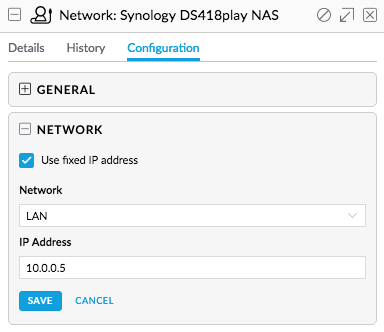
Wenn Sie all das Gerede über Netzwerke und IP-Adressen fasziniert hat, lesen Sie unsere Leitfaden für Anfänger zum Heimnetzwerk Alles, was Sie über Home Networking wissen müssenDas Einrichten eines Heimnetzwerks ist nicht so schwierig, wie Sie denken. Weiterlesen um mehr zu lernen. Wenn Sie Probleme mit unzuverlässigem WLAN haben und mehr über das in diesem Test erwähnte Ubiquity Unifi-System erfahren möchten, lesen Sie Wie Unifi Ihre Wi-Fi-Probleme beheben kann Was ist Ubiquiti UniFi und wie kann es Ihre Wi-Fi-Probleme beheben?Fast jeder hat eine eingeschränkte Wi-Fi-Funktionalität und eine schlechte Abdeckung, insbesondere in überfüllten Gebieten. Ein Ubiquiti UniFi-Netzwerk könnte die Lösung sein. Folgendes müssen Sie wissen. Weiterlesen .
James hat einen BSc in künstlicher Intelligenz und ist CompTIA A + und Network + zertifiziert. Er ist der Hauptentwickler von MakeUseOf und verbringt seine Freizeit mit VR-Paintball und Brettspielen. Er baut seit seiner Kindheit PCs.